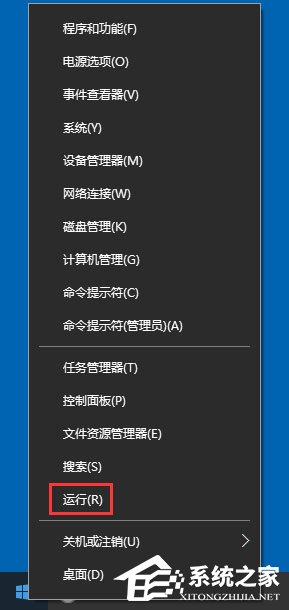 2、输入regedit,再确定;
2、输入regedit,再确定; 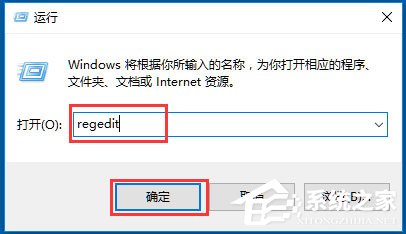 3、在注册表编辑器中展开定位HKEY_LOCAL_MACHINESOFTWAREMicrosoftWindowsCurrentVersionpoliciessystem,在右侧找到shutdownwithoutlogon,右键点击修改;
3、在注册表编辑器中展开定位HKEY_LOCAL_MACHINESOFTWAREMicrosoftWindowsCurrentVersionpoliciessystem,在右侧找到shutdownwithoutlogon,右键点击修改;  4、把数值改为1,再单击确定;
4、把数值改为1,再单击确定; 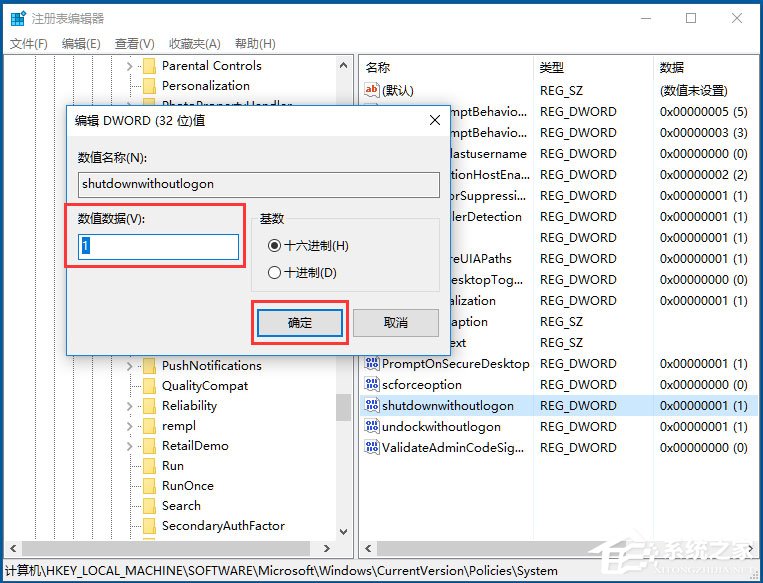 5、返回桌面系统上,右键开始菜单,点击运行;
5、返回桌面系统上,右键开始菜单,点击运行; 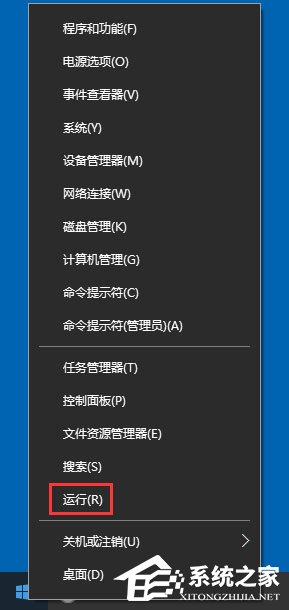 6、输入gpedit.msc,确定;
6、输入gpedit.msc,确定; 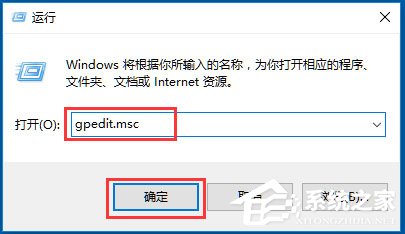 7、在本地计算机策略-用户配置-管理模板-“开始”菜单和任务栏,右侧找到删除并阻止访问“关机”、“重新启动”、“睡眠”和“休眠”命令,右键点击编辑;
7、在本地计算机策略-用户配置-管理模板-“开始”菜单和任务栏,右侧找到删除并阻止访问“关机”、“重新启动”、“睡眠”和“休眠”命令,右键点击编辑; 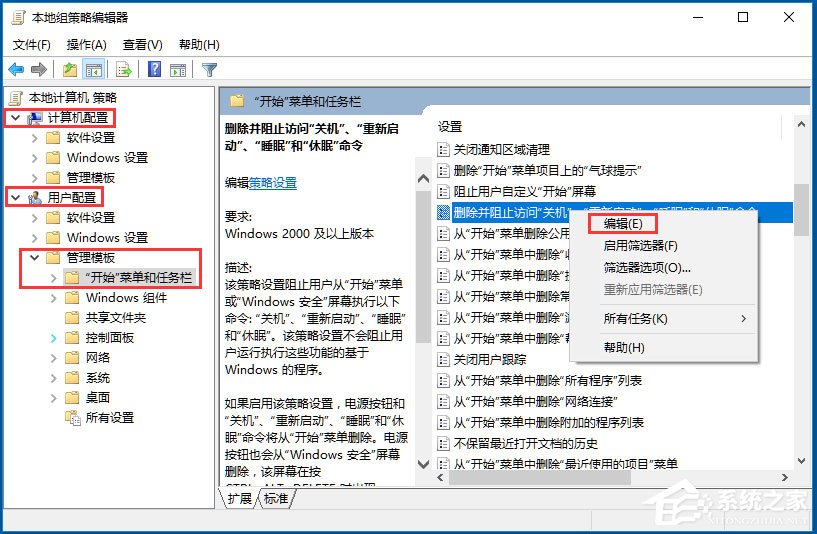 8、单击已禁用,再应用,确定,这样就解决了。
8、单击已禁用,再应用,确定,这样就解决了。 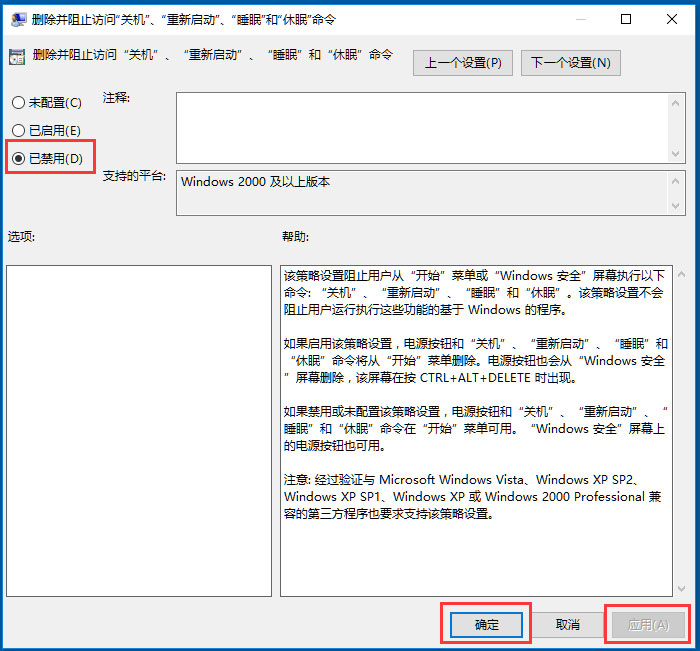 以上就是Win10系统不能关机的解决方法,按照以上方法进行操作后,相信再次关机的时候就能正常关机了。
以上就是Win10系统不能关机的解决方法,按照以上方法进行操作后,相信再次关机的时候就能正常关机了。 转载说明:欢迎转载本站所有文章,如需转载请注明来源于《绝客部落》。
本文链接:https://juehackr.net/jishu/xitong/jiaocheng/6200.html